1、启动电脑里的photoshop软件。在工具箱中,我们选择套索工具,可以发现,工具组里面有三个工具。
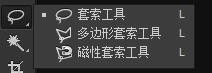
2、其实,你会发现,不管是选框工具,还是套索工具,还是以后我们用路径转换成选框,他们都是“蚂蚁线”的样式出现的。
3、那么,我们就可以理解为,这些工具,都是为了给我们创建某一个选区而存在的。只有选择了某一个选区,或者某一个部分,对于整个设计项目是至关重要的。使用套索工具,随意的绘制。

4、当松开鼠标的时候,就创建出来了这样一个选区。
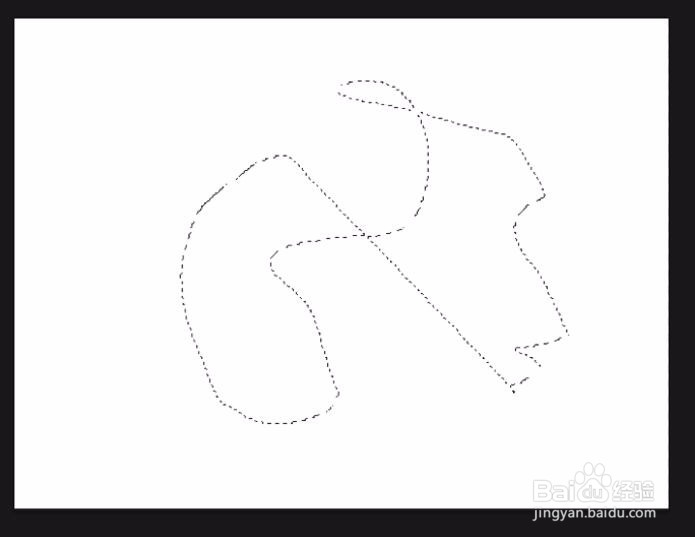
5、然后就可以对它进行填充操作,看下效果。

6、由此我们不难发现,套索工具创建出的选区效果,更自由。上一节讲的是选框工具,选框工具创建的对象,都是固定的有明确形状的,而套索工具,就可以任意来操作创建出自由的对象。

7、选择了套索工具,选项栏上的这些操作命令,和选框工具基本上是一样的。
8、总结下:小伙伴们学的时候,不管是选框工具,还是套索工具,创建出来的对象,都是闪烁的“蚂蚁线”,而且是闭合的对象,当你创作出来之后,就可以进行下一步操作了。在潜意识里不用过多的对他们进行解读。
